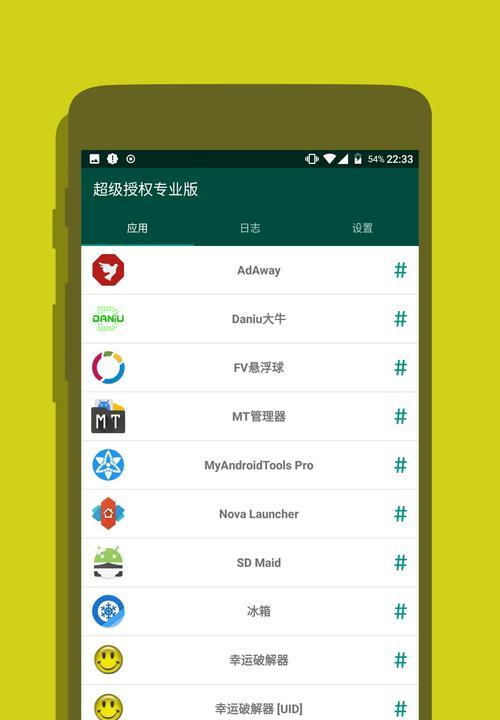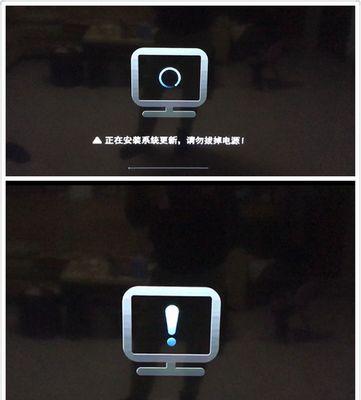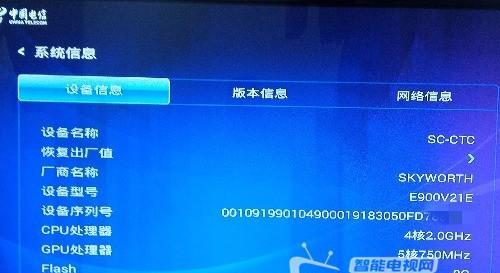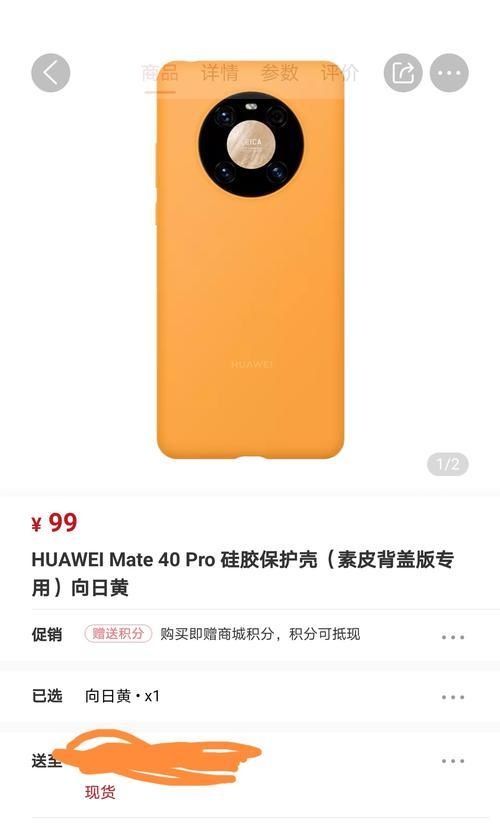电信企业网关设置上网的步骤?
在现代商业环境中,网络已经成为企业运营不可或缺的一部分。正确设置企业网关,可以让员工更高效地工作,确保企业网络的畅通无阻。本文将详细介绍电信企业网关设置上网的步骤,让即使是网络新手也能轻松掌握。
了解企业网关的作用
在进行设置之前,我们需要了解企业网关的作用。企业网关是企业网络与互联网之间的接口设备,它负责将企业内部网络的私有IP地址转换为公网IP地址,并且提供网络管理、数据过滤、安全防护等重要功能。正确配置网关,可以提高网络安全性,优化网络性能。
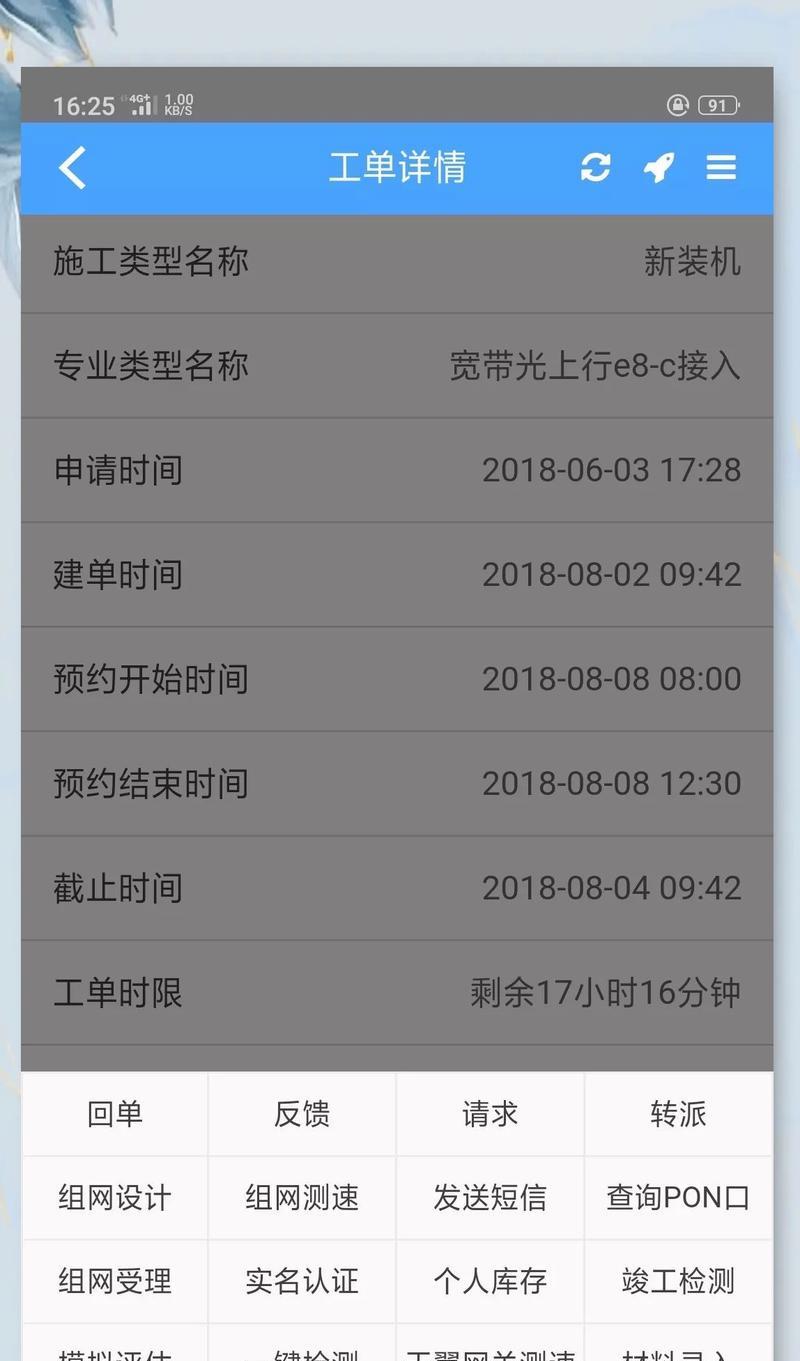
准备工作
在正式开始设置之前,您需要准备以下几项工作:
1.获取网关设备:与您的电信服务提供商确认,获取企业网关设备。
2.确认网络环境:了解企业内部的网络结构,包括已经配置的IP地址范围、DNS服务器地址等信息。
3.准备网关的管理账户:通常设备在出厂时会有默认的管理账户和密码,确保您已经知晓并能访问。
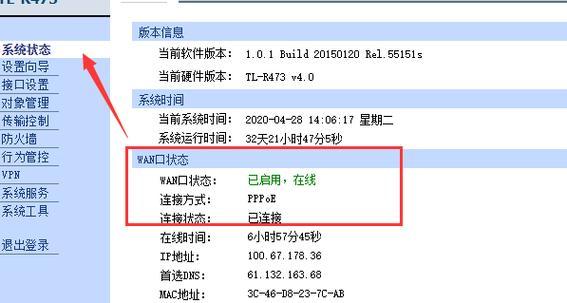
开始设置企业网关
步骤一:连接网关设备
1.将网关设备连接至企业网络中的路由器或交换机。
2.使用网线将网关设备的LAN口与电脑连接,以便进行初始设置。
步骤二:访问网关管理界面
1.在电脑上设置一个与网关同一子网的IP地址。如果网关的默认IP是192.168.1.1,则将电脑设置为192.168.1.x(x为2-254之间的任意数)。
2.打开浏览器,在地址栏输入网关的IP地址,如`http://192.168.1.1`。
3.输入管理账户的用户名和密码,进入网关管理界面。
步骤三:配置上网参数
1.在管理界面找到“WAN设置”或“上网设置”。
2.输入您的电信服务提供商分配的公网IP地址、子网掩码、默认网关和DNS服务器地址。如果您的ISP提供动态IP,则选择“动态获取IP”选项。
3.如果ISP提供了PPPoE账号信息,请在相应的位置输入用户名和密码。
4.完成以上设置后,点击“保存”或“应用”按钮。
步骤四:检查网络连接
1.在网关管理界面找到状态信息或连接状态选项。
2.查看WAN口状态,确保已经成功连接到互联网。
3.如有必要,检查电脑的网络连接是否正常,并尝试访问几个网站测试上网是否畅通。
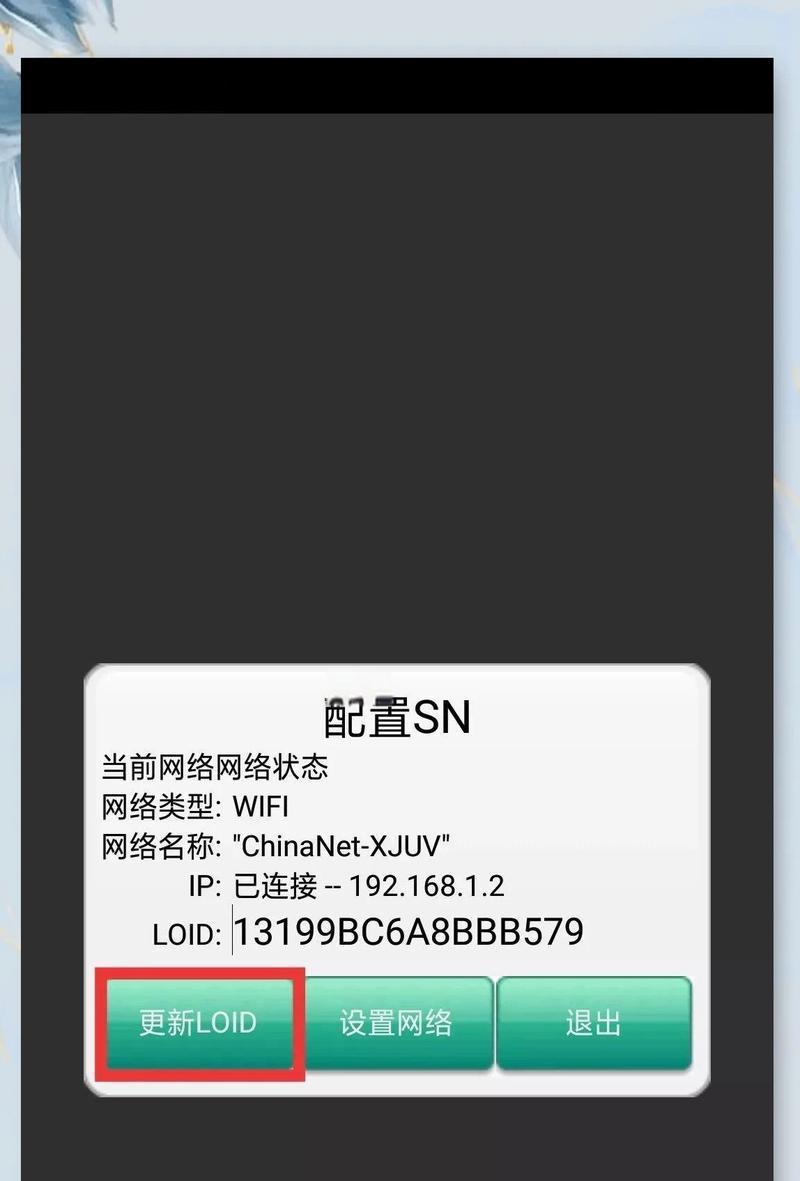
常见问题与解决方案
在设置企业网关时可能会遇到各种问题。以下是一些常见问题及解决方案:
问题一:无法访问网关管理界面
解决方案:检查网关设备和电脑的物理连接,确保网线没有问题。确认电脑IP地址是否在网关的同一子网,并关闭电脑上的防火墙或杀毒软件可能阻止访问的设置。
问题二:上网设置完成后无法连接互联网
解决方案:再次确认上网参数设置是否正确,尤其是PPPoE账号信息。尝试重启网关设备和电脑,然后重新测试网络连接。
问题三:网关设备的管理账户密码忘记
解决方案:查阅设备手册,看是否有恢复出厂设置的方法。通常这会将设备恢复到初始状态,并需要您重新进行配置。
注意事项
安全性:企业网关设置完成后,记得更改默认管理账户的密码,以增强安全性。
备份设置:在网关设置完成后,应进行配置备份,以防将来需要恢复设置或进行故障排查。
定期维护:定期检查网关的运行状态和安全设置,以确保网络安全和稳定性。
通过以上步骤,企业网关设置上网的整个过程就介绍完毕了。希望本文能帮助您快速、准确地完成企业网关的配置工作,并为企业网络的稳定运行提供保障。如果还有其他疑问或需要进一步的帮助,建议联系您的电信服务提供商或专业网络技术人员。
版权声明:本文内容由互联网用户自发贡献,该文观点仅代表作者本人。本站仅提供信息存储空间服务,不拥有所有权,不承担相关法律责任。如发现本站有涉嫌抄袭侵权/违法违规的内容, 请发送邮件至 3561739510@qq.com 举报,一经查实,本站将立刻删除。
- 上一篇: 三星手机设置默认支付方式的步骤?
- 下一篇: 电脑显卡打开的步骤是什么?
- 站长推荐
-
-

如何在苹果手机微信视频中开启美颜功能(简单教程帮你轻松打造精致自然的美颜效果)
-

解决WiFi信号不稳定的三招方法(提高WiFi信号稳定性的关键技巧)
-

微信字体大小设置方法全解析(轻松调整微信字体大小)
-

提升网速的15个方法(从软件到硬件)
-

如何更改苹果手机个人热点名称(快速修改iPhone热点名字)
-

解决Mac电脑微信截图快捷键失效的方法(重新设定快捷键来解决微信截图问题)
-

如何在手机上显示蓝牙耳机电池电量(简单教程)
-

解决外接显示器字体过大的问题(调整显示器设置轻松解决问题)
-

找回网易邮箱账号的详细教程(快速恢复网易邮箱账号的方法及步骤)
-

科学正确充电,延长手机使用寿命(掌握新手机的充电技巧)
-
- 热门tag
- 标签列表